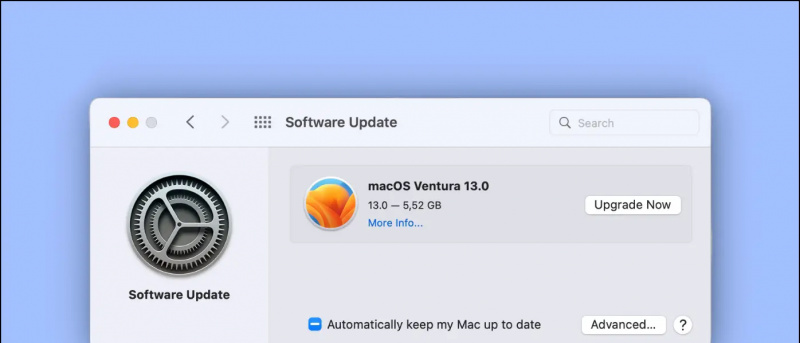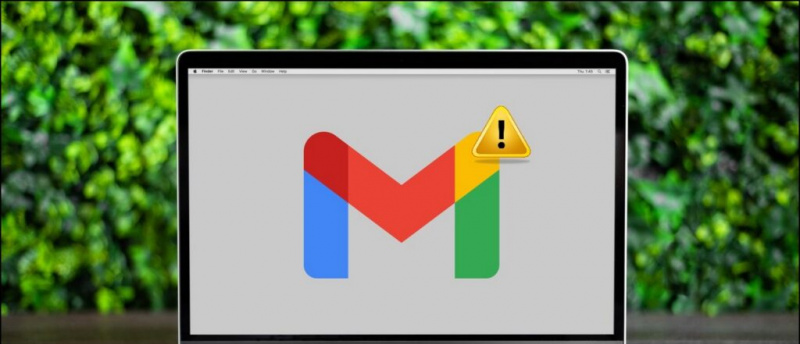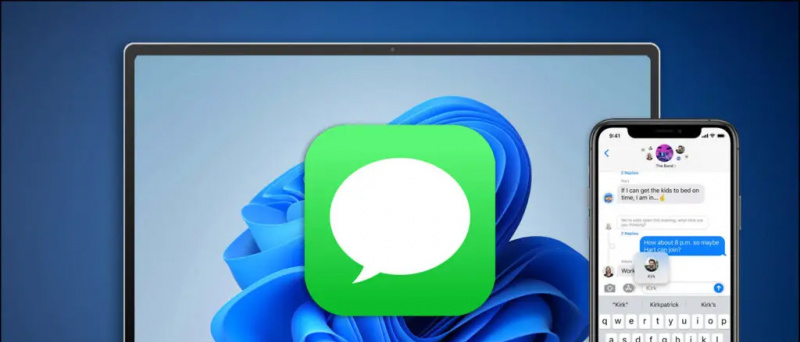Screenshoty jsou skvělý způsob, jak zachytit obraz čehokoli na obrazovce. Jsou užitečné, když chcete uložit obrazovku aplikace nebo ukázat něco ostatním. Stejně jako Android existuje několik způsobů, jak pořídit snímek obrazovky na iPhone. Pokud tedy používáte iOS, zde jsou tyto tři nejlepší způsoby, jak pořizovat snímky obrazovky na vašem iPhone .
3 způsoby, jak pořídit snímek obrazovky na iPhone
Obsah
1. Pomocí hardwarových klíčů
Nejběžnějším způsobem, jak pořizovat snímky obrazovky na iPhone, je použití hardwarových klíčů. Metoda se však mírně liší mezi iPhony s Face ID a iPhony s Touch ID, jak je uvedeno níže.
Na iPhone X a novějších
Pokud máte iPhone X nebo novější model s Face ID, můžete pomocí následujících kroků pořídit snímek obrazovky.

- Stiskněte a podržte Tlačítko napájení na pravou stranu iPhonu.
- Okamžitě klepněte na ikonu Zvýšit hlasitost tlačítko vlevo a uvolněte všechny klávesy.
- Chcete-li to udělat rychle, stiskněte současně tlačítko Napájení + zvýšení hlasitosti tlačítko na vašem iPhone.
Při pořizování snímku obrazovky se v levém dolním rohu obrazovky telefonu zobrazí jeho miniatura. Klepnutím na miniaturu můžete upravit snímek obrazovky přidáním výkresů nebo textu s označením. Můžete také stisknout a podržet miniaturu, kterou chcete sdílet, nebo přejetím prstem zavřít.
Na iPhonu SE 2020 a starších iPhonech

Pokud máte iPhone SE 2020 nebo jiné starší iPhony s Touch ID, můžete pořídit snímek obrazovky pomocí níže uvedených kroků.
- Stiskněte a podržte Napájení tlačítko na vašem iPhone.
- Okamžitě stiskněte Klepněte na ID zachytit snímek obrazovky a uvolnit všechny klíče.
- Chcete-li to udělat rychle, stiskněte tlačítko Power + Touch ID kombinace současně.
Jakmile je snímek obrazovky zachycen, jeho miniatura se zobrazí v levém dolním rohu obrazovky. Klepnutím na miniaturu můžete snímek obrazovky upravit, klepnutím a podržením jej můžete sdílet. Chcete-li zavřít, přejeďte prstem doleva.
2. Používání pomocného dotyku
Assistive Touch je plovoucí koule, kterou lze povolit v nastavení iPhone. Můžete jej použít k provádění akcí a gest a dokonce k pořizování snímků obrazovky.



- Otevřeno Nastavení na vašem iPhone.
- Přejděte dolů a klikněte na Přístupnost .
- Poté klikněte na Dotek v části Fyzické a motorické.



- Klepněte na Pomocný dotek a povolte přepínač pro asistenční dotek.
- Nyní klikněte na Dlouhé stisknutí v části Vlastní akce.
- Nastavte akci na Snímek obrazovky .

Na obrazovce nyní získáte plovoucí pomocnou dotykovou kouli, kterou lze přetáhnout kamkoli. Chcete-li pořídit snímky obrazovky, dlouze stiskněte míč a můžete vyrazit. Můžete také nastavit další gesta, například Poklepání.
3. Použití funkce Zpět klepnutím
Druhou možností pořizovat snímky obrazovky na iPhonu je použití funkce Back Tap. Funkce Back Tap byla zavedena s iOS 14, takže váš telefon musí být aktualizován na nejnovější verzi.
Použití funkce Zpět klepnutím k pořizování snímků obrazovky na iPhone:




- Otevřeno Nastavení na vašem iPhone.
- Přejděte dolů a klikněte na Usnadnění> Dotkněte se .
- Klikněte na Zpět Tap dole.
- Klepněte na Poklepání nebo Trojité klepnutí a vyberte Snímek obrazovky .
A je to. Nyní můžete poklepáním nebo trojitým klepnutím na zadní část iPhonu (podle toho, co jste nastavili) okamžitě pořizovat snímky obrazovky.
Funkce Back Tap je k dispozici pouze u modelů iPhone 8 a novějších. To zahrnuje iPhone 8, iPhone 8 Plus, iPhone SE 2020, iPhone X, iPhone XS, iPhone XS Max, iPhone XR, iPhone 11-series a iPhone 12-series.
Bonusový tip - pořiďte si snímek obrazovky bez použití rukou pomocí Siri

Cítíte se příliš líní na to, abyste pořídili snímek obrazovky? Nebo se nemůže dotknout vašeho iPhone. Vše, co musíte udělat, je říct: „ Hej Siri, pořiď snímek obrazovky, “ a Siri automaticky uloží snímek toho, co je na obrazovce. To bude fungovat také v případě, že máte problémy s displejem nebo klávesami na svém iPhone.
Mimochodem, svůj iPhone můžete ovládat také pomocí hlasu. Tady je jak to udělat .
Balení
Byly to tři velmi snadné a rychlé způsoby, jak pořizovat snímky obrazovky na iPhone. Ze všeho nejraději mám pro své pohodlí funkci zpětného klepnutí. Který z nich se vám líbí nejvíc? Dejte mi vědět v komentářích níže. Zůstaňte naladěni na další tipy a triky pro iOS .
Také si přečtěte Jak získat ID volajícího na celou obrazovku pro volání iPhone v systému iOS 14
Komentáře na Facebooku